Al igual que los iPhones, iPads y iPods, la configuración y los datos de tu reloj Apple Watch se pueden respaldar y restaurar en caso de que algo salga mal, o simplemente estás configurando un nuevo reloj a partir de una copia de seguridad.
Restaurar desde una copia de seguridad, si tiene alguna, puede ahorrarle las molestias de configurar el dispositivo de nuevo, especialmente después de haberlo reparado o borrado porque ha olvidado la contraseña o ha introducido una incorrecta seis veces seguidas.
A diferencia de las opciones de copia de seguridad existentes en los dispositivos iOS, el proceso es ligeramente diferente en Apple Watch. En este post, voy a explicar cómo puedes hacer una copia de seguridad de tu Apple Watch de forma segura y restaurarla desde un punto de copia de seguridad, especialmente después de borrar el dispositivo o desacoplarlo del iPhone conectado.
Cómo hacer una copia de seguridad de Apple Watch
Tabla y sumario del artículo
No hay una opción específica para forzar una copia de seguridad del reloj, aparte de desacoplar el dispositivo del iPhone conectado. Al desacoplar los dispositivos a través de la aplicación complementaria de Apple Watch en tu iPhone, siempre se realiza primero una copia de seguridad, sin que tengas que hacer nada.
Debe asegurarse de mantener el reloj y su iPhone juntos cuando los desacoplen, ya que el proceso de desacoplamiento se lleva a cabo mediante Bluetooth.
1) Ejecute la aplicación Watch en su iPhone.
2) En la parte superior de la pantalla, pulse sobre su Apple Watch.
3) Toca el icono «i» al lado del Apple Watch emparejado.
4) Seleccione Unpair Apple Watch y confirme.
Antes de desacoplar el reloj, se creará una copia de seguridad de todos los datos de ese reloj y se sincronizará con su iPhone. A partir de ahí, la copia de seguridad de Apple Watch se realizará en iCloud o en iTunes, dependiendo de cómo hayas configurado tu iPhone.
Una vez realizada la copia de seguridad, el contenido y la configuración de tu Apple Watch se limpiarán y el dispositivo volverá a la configuración predeterminada de fábrica. Este post detalla.
¿Qué se incluye en una copia de seguridad de Apple Watch?
Un archivo de copia de seguridad contiene los siguientes elementos:
- Datos específicos de la aplicación para aplicaciones de stock y ajustes para aplicaciones de stock y de terceros
- Su diseño de pantalla de inicio
- Ajustes de la cara del reloj
- Configuración del muelle
- Configuración general del sistema
- Datos de salud y estado físico, incluyendo historia, logros desbloqueados, datos de calibración
- Listas de reproducción de música
- Álbum de fotos
¿Qué no está incluido en una copia de seguridad de Apple Watch?
- Sus emparejamientos Bluetooth
- Tarjetas utilizadas para Apple Pay on Apple Watch
- Código de acceso de Apple Watch
Cómo restaurar Apple Watch desde la copia de seguridad
Al restaurar tu Apple Watch se borra el contenido y la configuración del mismo, mientras que, opcionalmente, se puede utilizar una copia de seguridad para recuperar los datos y la configuración almacenados. Cuando esté listo, puede emparejar su dispositivo existente o uno nuevo y luego configurarlo a partir de una copia de seguridad almacenada.
Puedes emparejar un reloj Apple Watch con tu iPhone a la vez.
Paso 1: Si su reloj ya está emparejado con un iPhone, primero debe… Las personas que ya han configurado Apple Watch una vez, o que están configurando un dispositivo nuevo desde un punto de restauración previamente guardado, deben proceder directamente al paso dos.
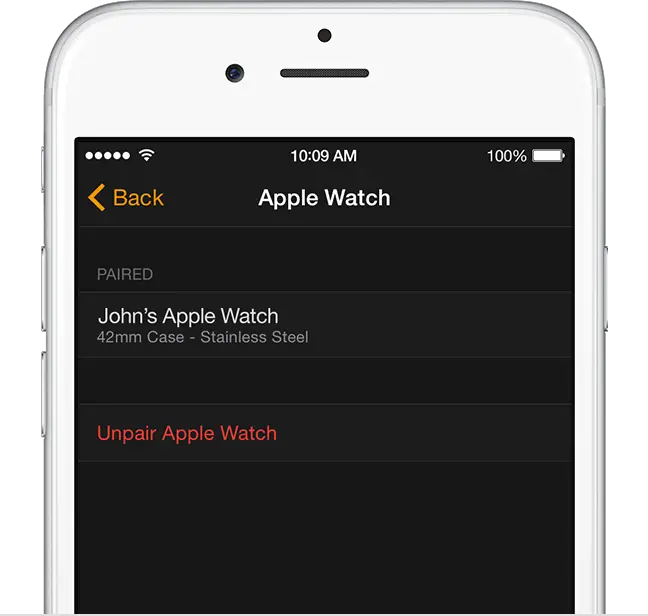
Paso 2: Encienda Apple Watch presionando y manteniendo presionado el botón lateral junto a la corona digital hasta que vea el logotipo de Apple. Cuando se le pregunte, elija un idioma en el dispositivo.
Paso 3: Abra la aplicación Watch en el iPhone y pulse Iniciar emparejamiento. Además, toque Iniciar emparejamiento en su Apple Watch. No voy a detallar el proceso completo aquí, pero Jeff tiene instrucciones fáciles de seguir para emparejar tu reloj con un iPhone, así que…
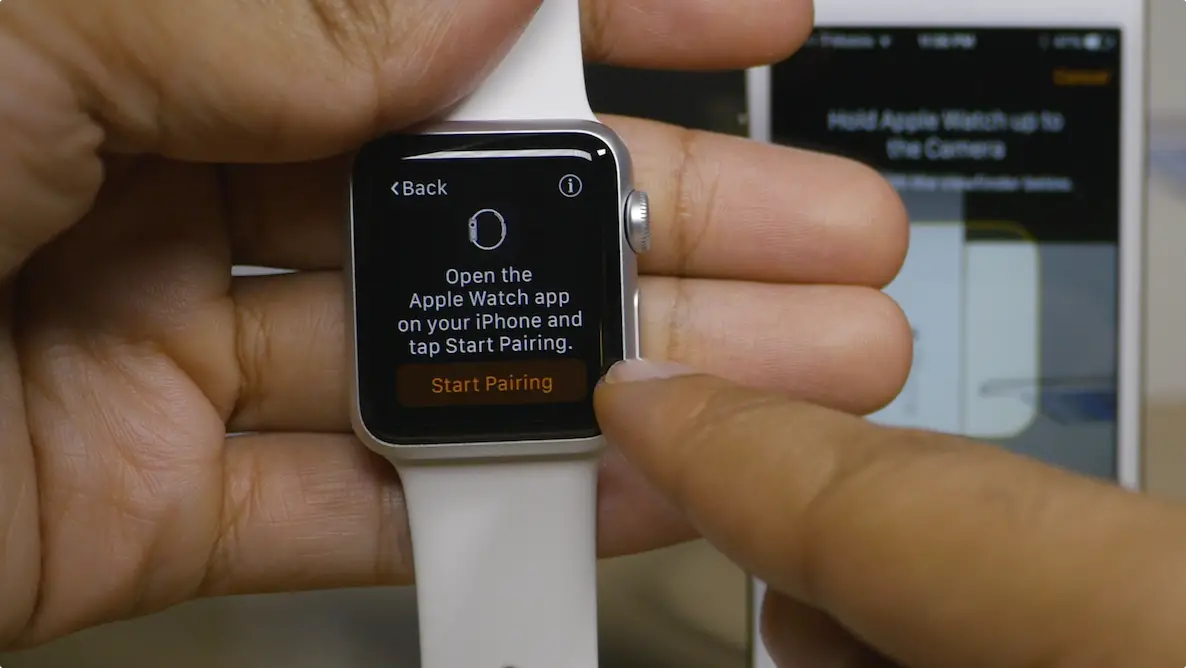
Punta: Para emparejar correctamente los dispositivos, debe estar activado el Bluetooth del iPhone (ponga el interruptor Bluetooth en ON en Settings> Bluetooth) y el teléfono debe estar conectado a una red Wi-Fi o celular. Además, tanto Apple Watch como el iPhone deben cargarse y mantenerse juntos durante el proceso de emparejamiento y sincronización.
Paso 5: Una vez que los dispositivos estén emparejados, la aplicación complementaria ofrecerá configurar Apple Watch como un nuevo dispositivo, lo que significa que comenzará desde cero, o lo restaurará a partir de una copia de seguridad previamente almacenada. Puntee en Restaurar desde copia de seguridad en la aplicación Ver de su iPhone y siga los pasos que aparecen en pantalla para llegar a la pantalla Preferencias de muñeca.
Paso 6: Ahora escoja una muñeca (izquierda o derecha), acepte los términos y condiciones, inicie sesión con la contraseña de su ID de Apple, revise la transferencia de la configuración del iPhone para Uso y diagnóstico, Servicios de ubicación y Siri a su reloj y opcionalmente cree un código de acceso de reloj.
Paso 7: Sea paciente mientras su iPhone restaura su Apple Watch de una copia de seguridad, aplica la configuración y reinstala cualquier aplicación de terceros previamente instalada. La duración de este proceso varía en función de la cantidad de datos almacenados en el archivo de copia de seguridad.
Voilà, Apple Watch ya está listo y puedes continuar donde lo dejaste justo antes de la última copia de seguridad.
Más información sobre Apple Watch
Si estás interesado en sacar el máximo partido a tu Apple Watch, consulta la base de conocimientos sobre cómo hacerlo, consejos y artículos relacionados de nuestro rico archivo:
Si tiene un consejo que desea compartir o tiene un problema que necesita una solución, háganoslo saber en ayuda@tecnologismo.com y haremos todo lo posible para considerar su envío para futuros consejos y tutoriales.
